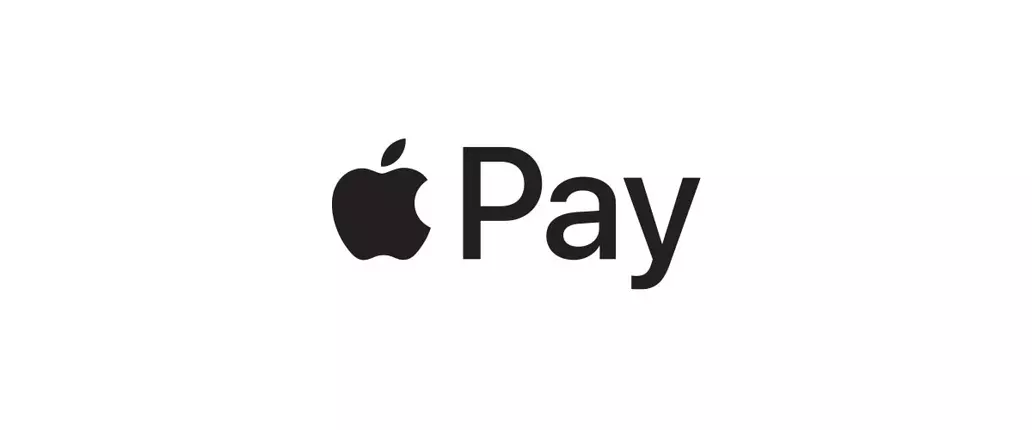
以下是 iPhone X 用户开始使用 Apple Pay 所需了解的所有信息。
尽管大量手机迷正在充分利用苹果的新产品iPhone X硬件、设备标志性主页按钮的移除以及手机侧面按钮的重新映射让许多人想知道如何访问以前熟悉的功能。这些选项包括 Apple Pay,此类选项过去需要通过 iPhone 的 Touch ID 进行切换。不过,现在有一个新程序,我们已经了解了如何在 iPhone X 上设置和使用 Apple Pay。
如何在 iPhone X 上设置 Apple Pay
Apple Pay 之所以出色有很多原因,其中最主要的是系统的简单性。然而,在用户享受非接触式 NFC 购物之前,他们需要先设置 Apple Pay,这个过程感觉很长,但不会花费太多时间。
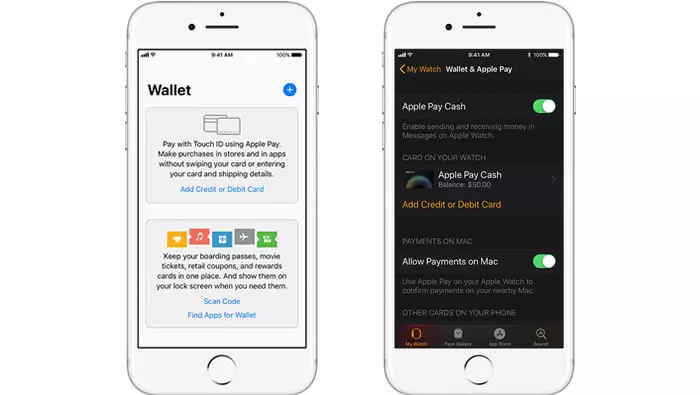
iPhone X 和 Apple Watch 的 Apple Pay 钱包设置。图片来源:Apple。
第一步是向 iPhone X 添加一张卡。这是通过前往钱包应用程序,然后点击加号图标。屏幕上会弹出一个简短的过程,询问常用信息,包括 iTunes 帐户信息、信用卡号和相关的卡安全代码。点击下一步后,系统会审核用户提交的信息。如果一切顺利,则不需要额外的步骤;否则,用户可能需要输入额外信息以确认验证。
一旦银行或发卡机构验证了给定的卡,Apple Pay 就应该可以使用了。除此之外,用户可以随时添加不同的卡,方法是:设置,然后导航至钱包和苹果支付,然后他们可以点击添加信用卡或借记卡。添加后,用户可以点击 Apple Pay 子菜单中的卡图形来更改任何特定购买时使用的卡。
如何在 iPhone X 上使用 Apple Pay
iPhone X 用户可以使用涉及设备侧面按钮的特定程序来切换 Apple Pay,而不是使用熟悉的 Home 按钮/Touch ID 组合。简单地按两次侧面按钮启用 Apple Pay 的 Face ID 或密码检查;用户还可以在该屏幕上通过点击顶部的卡片图形来更改卡片。
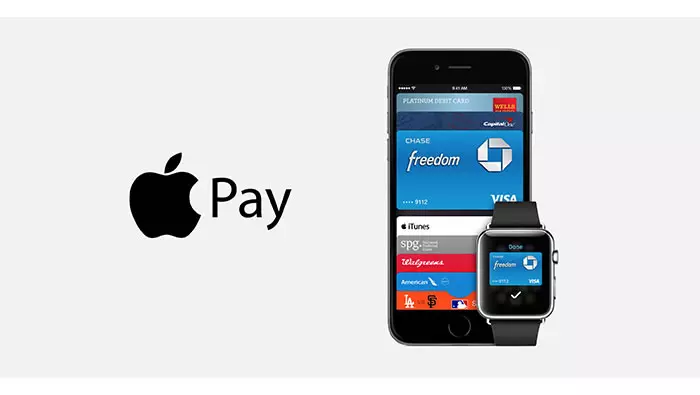
通过查看屏幕或输入密码完成安全检查后,用户完成付款所需要做的就是将 iPhone X 放在付款读卡器上,直到屏幕上出现“完成”一词和复选标记。 -屏幕。
根据记录,该过程几乎与 Apple Watch 相同 - 假设苹果支付之前已经设置好了,只需按两次侧面按钮,然后将 Apple Watch 的显示屏放在非接触式读卡器上。当手表提供触觉反馈时,用户就会知道付款已完成。




